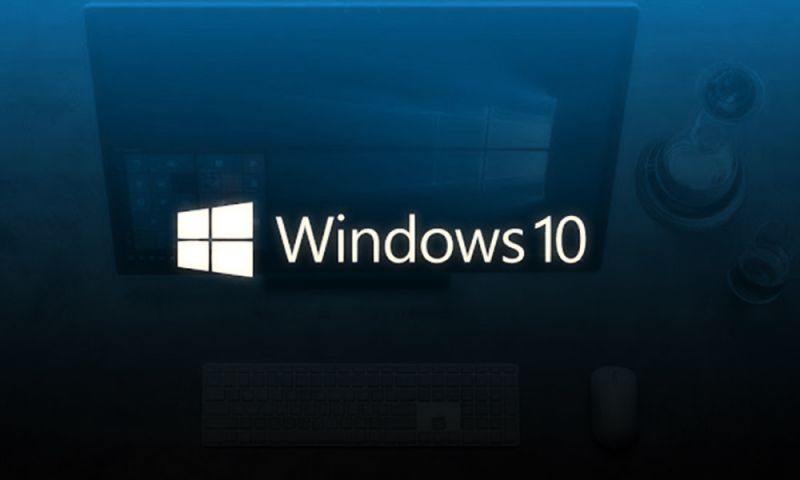Em algum momento na sua vida, você vai precisar formatar o seu computador por completo e instalar o Windows 10 do zero. Por anos, a chave de ativação do sistema operacional da Microsoft foi necessária, mas hoje em dia tudo é feito de forma automática, onde os servidores de Redmond identificam o equipamento, mesmo quando mudanças de hardware mais simples são feitas no computador.
Mas… e quando você extraviou o código de licença do Windows, ou realizou uma alteração mais profunda nas configurações do computador? O que fazer?
Nesse post, vamos mostrar as diferentes opções disponíveis para recuperar o código de licença do Windows.
A partir da placa-mãe
Se o computador veio com o Windows 10 pré-instalado, a chave de ativação está associada ao computador e armazenada na memória não volátil da placa-mãe. Nesse caso, a recuperação dessa chave acontece dessa forma:
1) Instale o Windows 10 normalmente
2) Na tela para digitar a chave de licença, clique em Pular e deixe o processo de instalação ser concluído.
3) Uma vez encerrada a instalação, quando você iniciar o Windows 10, clique em Configurações > Atualização e Segurança.
4) Na guia Ativação, você deve ver que o Windows 10 já está ativado corretamente.
Quando associado com uma conta Microsoft
Se a sua chave de ativação está vinculada à sua conta Microsoft, o processo de recuperação e ativação do sistema é bem fácil:
1) Instale o Windows 10 normalmente e pule o passo de inclusão da chave de licença.
2) Faça login com a sua conta Microsoft associada à essa chave de licença (normalmente a que você usou na instalação anterior).
3) Complete a instalação e verifique na guia Ativação que o Windows 10 está ativado, assim como todo o sistema operacional.
Usando a ferramenta de recuperação
Se o computador estava com o Windows 10 pré-instalado, inclua a chave OEM para recuperar a licença com facilidade:
1) Instale o Windows 10 normalmente e pule o passo de inclusão da chave de licença.
2) Uma vez que o sistema seja inicializado, instale e recupere a chave com o Productkey. O melhor site para fazer o download desse software é pelo site oficial do desenvolvedor.
3) O Productkey pode detectar a chave associada à placa-mãe ou a chave adicionada na partição de recuperação usada por alguns fabricantes. Uma vez que você tem essa chave, anote a mesma em um lugar seguro.
4) Vá para Configurações > Atualização e segurança e ativação. Verifique se o Windows 10 está ativado corretamente.
A partir da Microsoft Store
Se você comprou a chave de licença na Microsoft Store, sua recuperação é bem simples. O processo é semelhante se você comprou a licença na Amazon ou através de outros vendedores que mandam o código por e-mail ou mantém o registro do pedido de compra:
1) Faça login na Microsoft Store, clicando neste link.
2) Vá para o histórico de compras, localizado no canto superior direito.
3) Selecione o Windows 10 e clique no link ou botão indicado para exibir a chave. Se você estiver com problemas nesse passo, também encontrará um link para solicitar ajuda da Microsoft.
4) Depois de anotar a chave de licença em um lugar seguro, instale o Windows 10, pule a etapa de inclusão de chave, e vá para Configurações > Atualização e segurança > Ativação.
A partir da chave de licença do Windows 7/8/8.1
Muita gente atualizou o Windows 10 de graça, vindo de uma versão anterior do sistema operacional. Se você tem uma chave de licença válida do Windows 7, 8 ou 8.1, a nova versão foi ativada automaticamente. Logo, você não tem uma chave oficial do Windows 10. Mas, ainda assim, tem várias opções para recuperar a instalação ativa.
– Tente sua velha chave de licença, pois é provável que funcione. Se você não tem isso apontado, procure o adesivo no seu laptop ou na parte de trás da torre do seu computador.
– Pule a etapa de ativação, e o Windows 10 vai detectar que você tem uma chave de licença anterior na partição de recuperação ou placa-mãe, e vai ativar o sistema operacional automaticamente.
– Use o ProductKey para recuperar a sua chave de licença do Windows 10, caso você tenha atualizado a partir de uma versão anterior do sistema operacional.
Apresentamos várias opções para recuperar uma chave de licença perdida do Windows, mas é sempre bom manter essa chave anotada em algum lugar e salva em um local seguro. Porém, algo pode dar errado, principalmente quando a sua alteração de hardware for mais profunda.
O que acontece quando alteramos o hardware do computador?
Nesse caso, quando você faz uma grande alteração do hardware do seu computador (geralmente acontece quando alteramos a placa-mãe), podemos perder essa ativação. Mas existem pelo menos duas formas para corrigir isso:
1) Se você tem uma licença digital: você precisa adicionar sua conta Microsoft primeiro e realizar o vínculo da licença digital do seu dispositivo. Depois de vincular a sua conta Microsoft, execute a solução de problemas de ativação para reativar o Windows 10.
2) Se você não tem uma licença digital: basta ter a mesma chave de produto em mãos após a mudança de hardware, mesmo que seja uma OEM ou uma chave de licença de uma versão anterior do sistema operacional.